請注意::這篇文章的翻譯只是為了方便而提供。譯文透過翻譯軟體自動建立,可能沒有經過校對。因此,這篇文章的英文版本應該是包含最新資訊的管理版本。你可以在這裡存取這些內容。
為不同的聯絡人顯示不同的電子郵件訂閱
上次更新時間: 2025年9月29日
預設情況下,您的電子郵件訂閱偏好設定頁面會顯示您帳戶的所有可用訂閱類型。如果您希望某些訂閱類型只顯示給某些連絡人區段,您可以為訂閱類型的子集建立自訂規則。
瞭解限制和注意事項
- 聯絡人總是會看到他們目前訂閱的訂閱類型。
- 可見性規則控制哪些訂閱類型會顯示在聯絡人的訂閱偏好設定頁面上。它們不會為每個規則建立獨立的喜好設定頁面。
建立訂閱可見性規則
- 在你的 HubSpot 帳戶中,點擊頂端導覽列中的settings「設定圖示」。
- 在左側功能表中,導覽至行銷>電子郵件。
- 按一下訂閱類型索引標籤。
- 按一下可視性規則索引標籤。
- 在右上方,按一下建立規則。
- 在右側面板中,輸入可見度規則的名稱 。
- 按一下Which contacts should see this? 下拉式功能表,然後選擇您要包含的每個區段旁邊的核取方塊 。
- 按一下儲存,然後繼續。
- 按一下Select subscription type(選取訂閱類型)下拉式 功能表,然後選擇您希望這些連絡人檢視的每個訂閱類型旁邊的核取方塊 。
- 按一下Select a contact to preview(選擇要預覽的聯絡人 )下拉式功能表,然後選擇一位聯絡人,再按一下Preview preferences page(預覽喜好設定頁面)。
- 在預覽頁面中,您可以檢視聯絡人是否為您的可見性規則中任何區段的成員,以及哪些訂閱會受其影響。若要預覽不同的聯絡人,請按一下預覽為聯絡人 下拉式功能表,然後選取一位聯絡人。

- 完成預覽聯絡人後,按一下左上方的「返回」 。
- 對可視性規則進行任何變更,然後按一下儲存。
管理訂閱可視性規則
- 在你的 HubSpot 帳戶中,點擊頂端導覽列中的settings「設定圖示」。
- 在左側功能表中,導覽至行銷>電子郵件。
- 按一下訂閱類型索引標籤。
- 按一下可視性規則索引標籤。
- 若要編輯現有規則,請
- 將滑鼠移至規則上方,然後按一下動作 下拉式功能表,並選取編輯。
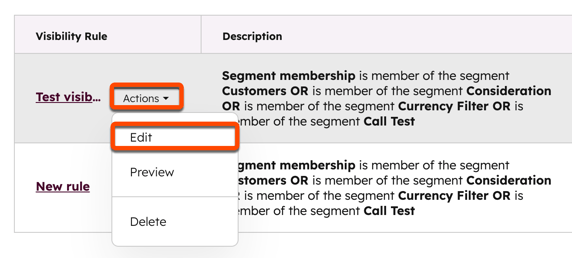
-
- 在右側面板中,對規則的名稱和區段進行任何變更,然後按一下儲存並繼續。
- 對規則的訂閱進行任何變更,然後按一下儲存。
- 若要刪除現有規則,請將滑鼠懸停在該規則上,然後按一下動作 下拉式功能表,並選擇刪除。在對話方塊中,按一下刪除可見度規則。
- 若要預覽現有規則,請
- 將滑鼠移至該規則上,然後按一下動作 下拉式功能表並選取預覽。
- 在預覽畫面中,按一下預覽為 下拉式功能表,然後選擇聯絡人 或能見度規則。
- 按一下第二個下拉式功能表 ,然後選取聯絡人,或選取您要測試的每項可見性規則旁邊的核取方塊 。
- 完成後,按一下左上方的「返回 」。
Marketing Email
你的意見回饋對我們相當重要,謝謝。
此表單僅供記載意見回饋。了解如何取得 HubSpot 的協助。